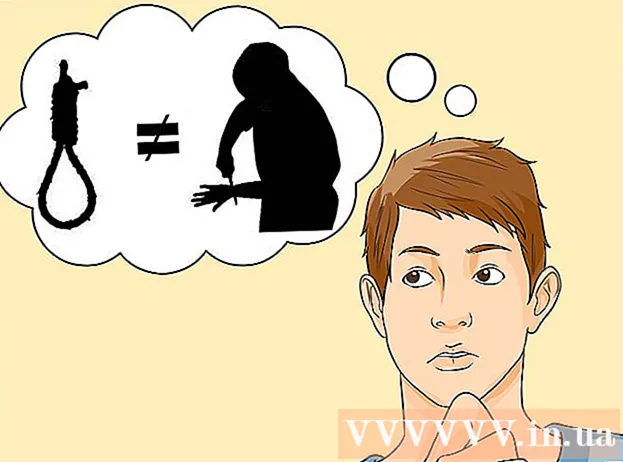نویسنده:
Peter Berry
تاریخ ایجاد:
20 جولای 2021
تاریخ به روزرسانی:
1 جولای 2024

محتوا
این wikiHow به شما می آموزد که چگونه تاریخچه مرور را در iPad حذف کنید. این کار را می توانید در مرورگرهای Safari ، Chrome و Firefox انجام دهید. اگر می خواهید سابقه پیام خود را "تمیز" کنید ، می توانید پیام ها را حذف کنید.
مراحل
روش 1 از 3: سافاری
از iPad. برنامه ها چرخ دنده ای به رنگ خاکستری هستند که معمولاً در صفحه اصلی قرار دارند.
به پایین بروید و روی ضربه بزنید سافاری. این کار در حدود 1/3 صفحه تنظیمات است. منوی Safari در سمت راست صفحه باز می شود.
- حتماً در سمت چپ صفحه پیمایش کنید تا گزینه پیدا شود سافاری.

به پایین بروید و روی ضربه بزنید سابقه و داده های وب سایت را پاک کنید (پاک کردن تاریخچه وب سایت و داده ها). این دکمه در پایین منوی Safari قرار دارد.
کلیک پاک کردن (حذف) وقتی سال شد. تاریخچه مرورگر Safari بلافاصله حذف می شود. تبلیغات
روش 2 از 3: Chrome

Google Chrome را باز کنید. این برنامه دارای نمادی است که شبیه کره ای با رنگ های قرمز ، سبز ، زرد و آبی روی زمینه سفید است.
کلیک ⋮ در گوشه سمت راست و بالای صفحه کلیک کنید. یک منوی کشویی ظاهر می شود.

کلیک تنظیمات در نزدیکی پایین منوی کشویی قرار دارد. پنجره Install ظاهر می شود.
کلیک حریم خصوصی (حریم خصوصی) در گروه گزینه "پیشرفته" در پنجره تنظیمات است.
کلیک پاک کردن داده های مرور (پاک کردن داده های مرورگر) در پایین پنجره حریم خصوصی قرار دارد.
تیک بزن تاریخچه مرور (تاریخچه مرورگر). این اولین مورد در پنجره Clear Browsing Data است. اگر یک علامت تیک آبی در سمت راست این گزینه می بینید به معنای آن است تاریخچه مرور انتخاب شده
- همچنین می توانید برای انتخاب گزینه های دیگری که می خواهید حذف کنید ، تیک بزنید (به عنوان مثال: رمزهای عبور ذخیره شده).
دکمه را فشار دهید پاک کردن داده های مرور با رنگ قرمز ، نزدیک پایین پنجره Clear Browsing Data.
کلیک پاک کردن داده های مرور وقتی سال شد تاریخچه مرورگر Google Chrome از iPad پاک خواهد شد. تبلیغات
روش 3 از 3: Firefox
Firefox را باز کنید. این برنامه دارای یک نماد روباه نارنجی است که در اطراف کره آبی پیچیده شده است.
کلیک ☰ در گوشه سمت راست و بالای صفحه کلیک کنید. یک منوی کشویی ظاهر می شود.
کلیک تنظیمات در زیر نماد چرخ دنده در منوی کشویی کلیک کنید.
در وسط گروه گزینه "حریم خصوصی" به پایین پیمایش کنید و کلیک کنید پاک کردن اطلاعات خصوصی (پاک کردن اطلاعات خصوصی).
مطمئن شوید که نوار لغزنده "سابقه مرور" نارنجی است. اگر لغزنده سمت راست "سابقه مرور" نارنجی نیست ، قبل از ادامه روی آن کلیک کنید.
- برای انتخاب مواردی که باید حذف شوند مانند "حافظه پنهان" و "کوکی ها" می توانید روی سایر اسلایدرهای این صفحه کلیک کنید.
کلیک پاک کردن اطلاعات خصوصی نزدیک پایین پنجره Clear Private Data است.
مطبوعات خوب وقتی پیام ظاهر شد تاریخچه مرورگر Firefox از iPad پاک می شود. تبلیغات
مشاوره
- پاک کردن تاریخچه مرورگر می تواند سرعت iPad شما را بهبود بخشد ، به خصوص در مدل های قدیمی تر.
هشدار
- پاک کردن سابقه مرورگر برای یک مرورگر تأثیری بر مرورگرهای دیگر ندارد.